
dwg文件浏览器免费下载 v8.0.1.1 绿色版
大小:17.8 GB更新日期:2020-07-02 10:03:12.000
类别:图像浏览
 228
228 38
38分类

大小:17.8 GB更新日期:2020-07-02 10:03:12.000
类别:图像浏览
 228
228 38
38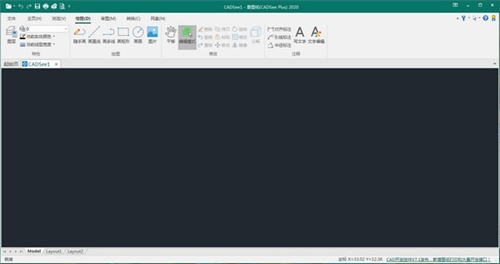
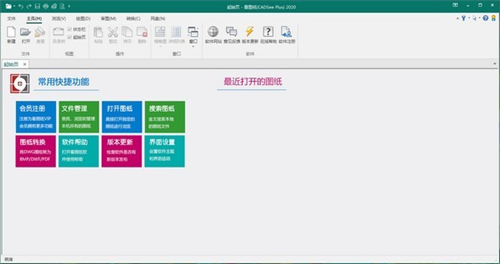
dwg文件浏览器是一款非常好用的看图软件,不仅可以支持查看各种版本的dwg文件,还支持查看gif、png、jpg、tif等图片格式的文件,让用户只需要怎么一款软件轻松的查看各种图形。本次小编为用户们带来的是dwg文件浏览器,不仅体积十分的小巧,而且没有任何的广告,完全无毒,让用户可以放心的使用这款软件来查看dwg文件。
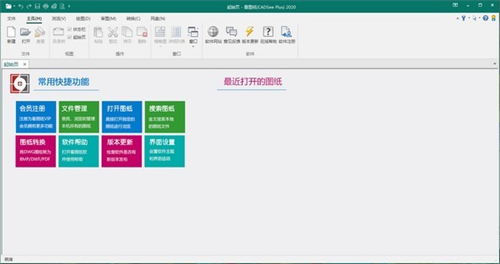
dwg文件浏览器免费版还拥有十分好用的图纸打印功能,打印方法非常的简单方便,只需要点击打印按键即可快速的打印图纸,让用户轻松的打印出dwg文件,有需求的用户快来本站下载这款软件吧。
全新界面
对看图纸软件界面进行全面优化,UI进行较大程度的提升,采用Office2013界面风格,可以更换主题和颜色;界面操作支持平板触摸和鼠标操作两种模式,方便在平板电脑上浏览图纸。
优化打印图纸
看图纸(DWG文件浏览器)对图纸打印进行进一步优化,可进行单幅图纸打印,也可进行多图幅一次性打印。
增加软件首页
看图纸(DWG文件浏览器)提供首页功能,将常用功能已经最近打开的图纸显示在首页,方便新手快速上手;会员注册更为简单,直接在看图纸内即可完成注册。
手机/平板客户端的图纸传送
看图纸(DWG文件浏览器)可直接将图纸快速传送到手机端看图纸中,方便移动看图。
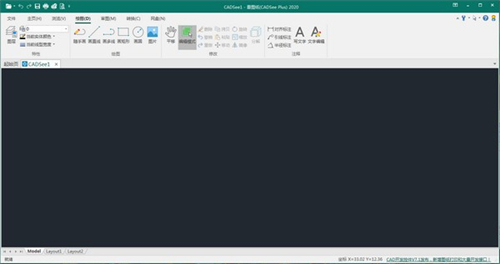
支持图纸文件管理
看图纸软件提供类似Windows资源管理器的管理界面,实现对图纸文件和文件夹的复制、剪切、粘贴、删除、改名等操作; 图纸文件可以按照缩略图模式显示,支持对缩略图大小的定义;软件同时提供最近浏览文件和文件夹,方便快速打开历史文件; 软件提供文件夹收藏功能,实现常用文件夹的快速访问。
支持浏览Dwg\Dwf\Dxf\Pdf\Psd\Bmp\Gif\Png\Jpg\Tif文件
软件对图纸文件(Dwg\Dwf\Dxf)、图片文件(\Psd\Bmp\Gif\Png\Jpg\Tif)以及PDF文件提供浏览支持;提供内置图纸文件浏览 器,实现图纸的平移、全屏、缩放等功能,鼠标操作模式与AutoCAD类似;
支持图纸简单编辑
软件提供对DWG文件的简单编辑功能,可以对已有的实体进行移动、删除等操作;可以修改文字实体的颜色和内容;可新增单线、多线、圆和文字等常见实体。 本功能仅对普通会员或VIP会员开放。
支持图纸全文搜索功能
软件提供对DWG文件的全文检索功能。既可以快速模糊搜索某个文件夹下所有DWG图纸文件是否包含关键词;也可以搜索到图块 内容。本功能仅对普通会员或VIP会员开放。
支持图纸批量打印功能
软件提供类似AutoCAD的图纸打印功能,可设置打印选择、纸张设定、旋转方向、打印比例等参数;打印文件过程中可进行预 览,同时提供精细打印和快速打印两种打印模式;对于一个文件内有多幅图框的图纸,软件提供批量打印功能,实现多图幅一次性打印,提供打印效率。 本功能仅对普通会员或VIP会员开放。
支持图纸格式批量转换
软件提供将DWG图纸文件批量转换为其它格式文件的功能,包括CAD图纸版本转换功能、图纸转换为图片格式、DWF和PDF文件功能; 本功能仅对普通会员或VIP会员开放。
支持触摸屏和Win8平板电脑
在Win7/Win8系统下,支持对触摸显示器的手势支持,如平移、缩放、旋转等;同时支持在Win8平板下的各种手势操作。
1、双击打开本站下载的dwg文件浏览器安装包解压,然后打开安装程序,对许可协议选择我接受后点击下一步
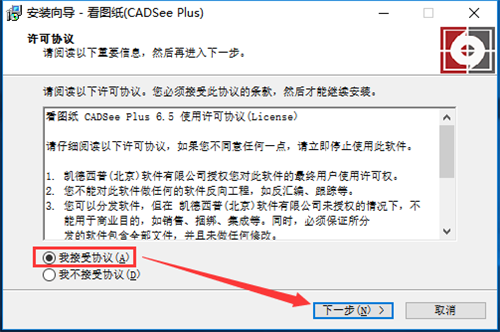
2、选择合适的安装位置后点击下一步
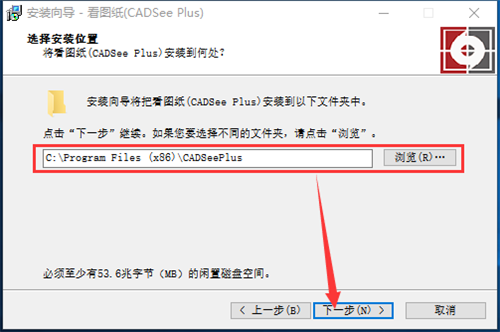
3、对开式菜单文件夹进行命名后点击下一步
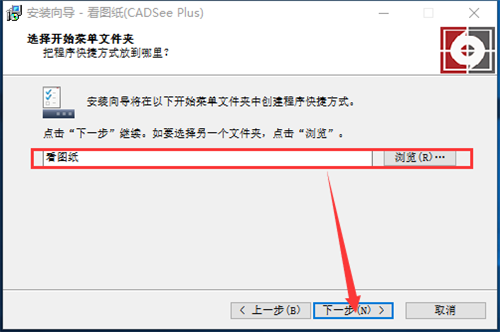
4、点击安装,时间不长耐心等待就可以啦
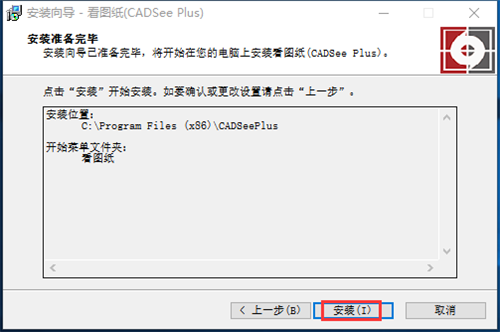
5、安装完成
双击打开安装好的软件,点击【打开图纸】,选择你想看的图纸即可。
1、打印范围:选择 【窗口】—>【开窗】;
2、打印比例:勾选【布满图纸】;
3、打印样式表:选择 acad.ctb 格式
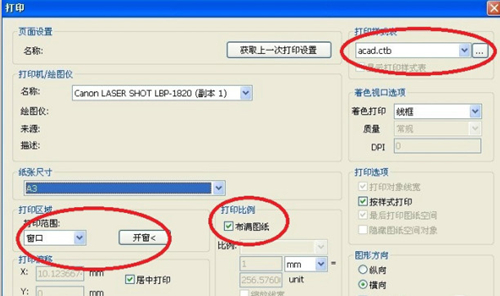
1、第一步,打开需要编辑的CAD工程图,然后单击以在左上角的“文件”选项中打开“发布”选项,然后转到下面的步骤。
2、第二步,完成上述步骤后,单击以在弹出的窗口中打开“发布为”选项,选择“ PDF”选项,然后按Enter键确认,见下图,转到下面的步骤。
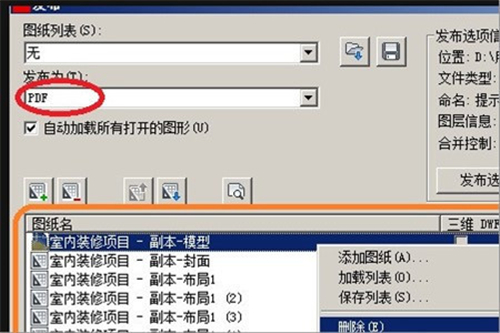
3、第三步,完成上述步骤后,在弹出的窗口中输入所需的文件名,然后单击以进行选择,见下图,转到下面的步骤。
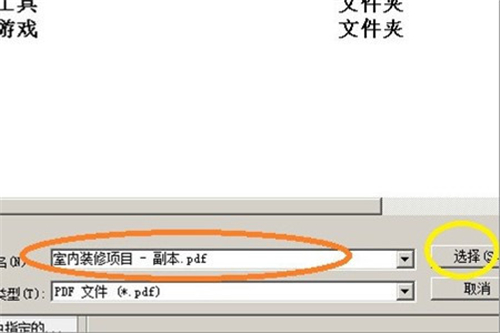
4、第四步,完成上述步骤后,根据需要在弹出的窗口中单击“是”或“否”按钮,见下图,转到下面的步骤。
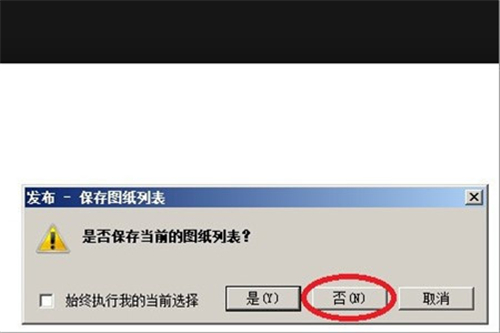
5、第五步,完成上述步骤后,等待发布并完成
一、全屏状态下如何退出?
1、双击鼠标左键退出;
2、ESC键退出。
二、图形旋转后如何恢复图形显示状态?
1、双击鼠标左键退出;
2、在触摸屏上双指同时按下。
三、测量面积时如何结束当前测量?
1、双击鼠标左键退出;
2、在触摸屏上双指同时按下。
四、测量时如何退出测量命令?
1、点击命令图标;
2、ESC键退出。
1、新增图纸编辑增加交点捕捉
2、新增按住shift可绘制水平直线和垂直直线
3、修复浏览图纸过程中鼠标闪烁问题
4、新增测量距离显示为批注,保留在图纸上
5、新增测量面积右键结束,将面积和周长显示到中间位置
6、新增主题升级为Office2020的主题样式
7、新增生成的PDF支持水印(仅支持数字和英文,暂不支持中文水印)
8、新增绘图增加复制粘贴功能(支持快捷键Ctrl+C,Ctrl+V)
相关下载

蜂蜜浏览器(HoneyView)看图软件下载 v5.3.5 官方版2.3M | v1.25
下载
万能看图王去广告弹窗电脑版下载 v2.8 绿色版2.3M | v1.25
下载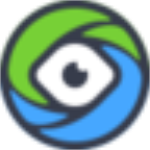
看图啦软件下载 v2.0.5 官方版2.3M | v1.25
下载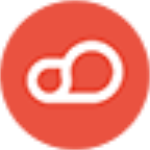
云上pdf去广告版免费下载 v1.0.7.3 官方版2.3M | v1.25
下载
Focusviewer图片浏览软件下载 v2.1.0.2 电脑版2.3M | v1.25
下载
快速cad看图企业版 v2022.1 官方版2.3M | v1.25
下载
WPS图片免费版最新下载 v3.0.0.5 官方版2.3M | v1.25
下载
利驰CAD扒图 v5.2.20.0618 官方版2.3M | v1.25
下载
imagine看图软件免费下载 v1.1.0 绿色版2.3M | v1.25
下载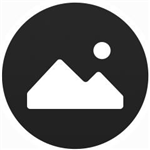
qviewer图片查看器官方下载 v3.0 免费版2.3M | v1.25
下载
山东潍坊联通 网友 夜之潘多拉
下载挺快的
天津移动 网友 一剑倾城
支持支持!
新疆乌鲁木齐电信 网友 当时明月在
玩了半天有点累,休息下来评论下
河南平顶山移动 网友 梵音战阁
废话,非常好玩。
陕西西安电信 网友 至少、还有你
还在研究游戏中,很多功能不会玩~~